So erstellen Sie schnelle Aktionen für das Abode Home Security System

Die Quick Actions von Abode sind ähnlich wie Shortcuts und bieten Ihnen schnellen Zugriff auf bestimmte Aufgaben, so dass Sie nicht durch Menüs navigieren müssen etwas zu tun. So richten Sie sie ein:
VERWANDT: Installieren und Einrichten des Abode Home Security Systems
Einer der Hauptfenster in der Abode App auf Ihrem Smartphone ist Quick Actions, und es gibt sogar eine Schaltfläche "Neue schnelle Aktion" genannt. Es funktioniert jedoch nicht und Sie müssen auf die Webschnittstelle von Abode gehen, um Schnellaktionen zu erstellen. Wenn Sie also verwirrt sind, warum das nicht funktioniert, versuchen Sie stattdessen die Webschnittstelle.
Melden Sie sich mit Ihren Anmeldedaten für das Abo-Konto an.
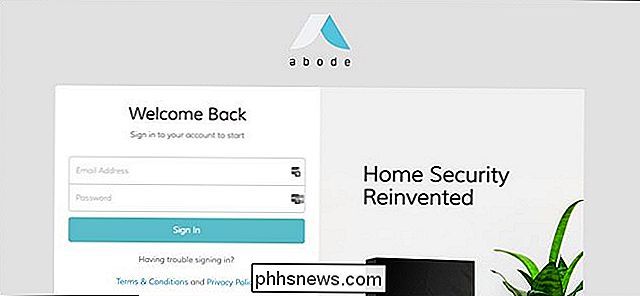
Nachdem Sie sich angemeldet haben, klicken Sie auf " Quick Actions "in der linken Seitenleiste.
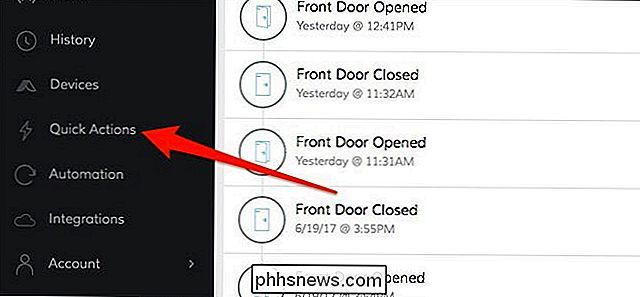
Klicken Sie auf die Schaltfläche" Hinzufügen "in der rechten oberen Ecke des linken Fensters.
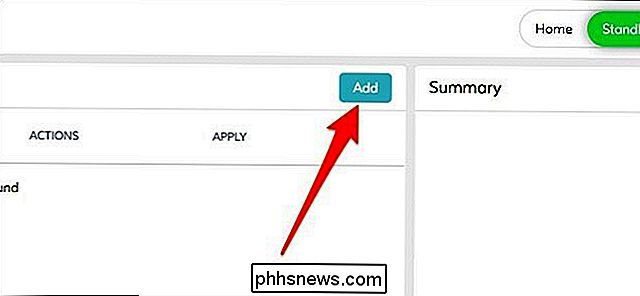
Sie wählen nun aus, was bei der Ausführung geschehen soll die schnelle Aktion. Es gibt nicht viel, was Sie tun können, aber in diesem Fall wählen wir "Bilder von allen Bewegungskameras aufnehmen".
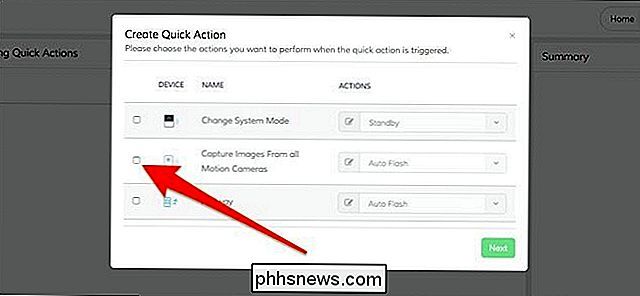
Klicken Sie anschließend auf das Dropdown-Menü und wählen Sie, ob die Kamera blinken soll oder nicht macht einen Schnappschuss.
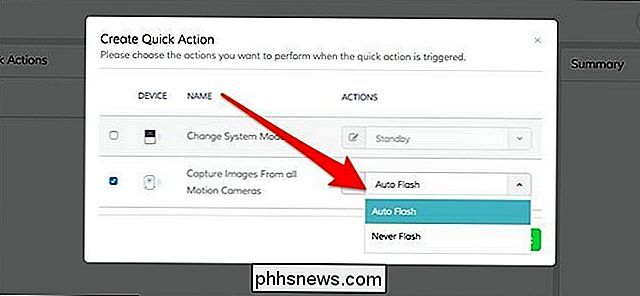
Drücken Sie "Weiter".
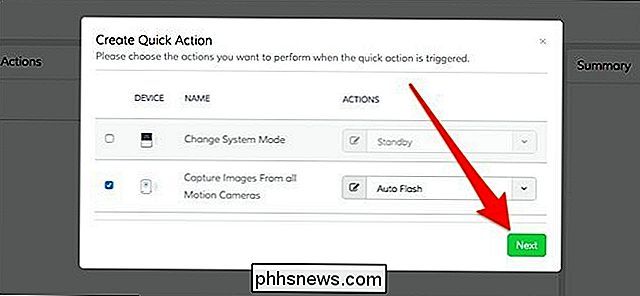
Geben Sie der Schnellen Aktion einen Namen und drücken Sie dann "Speichern".
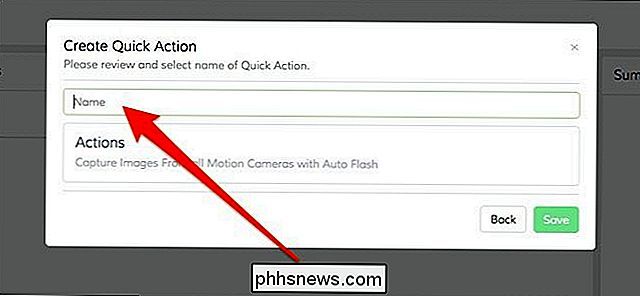
Ihre neue Schneller Aktion wird in der Liste auf der Weboberfläche angezeigt, und wenn Sie öffnen Wenn Sie die Abode-App auf Ihrem Telefon sehen, wird diese auf dem Bildschirm "Quick Actions" angezeigt. Durch Antippen der runden Wiedergabeschaltfläche nach rechts wird die Schnellaktion ausgeführt.
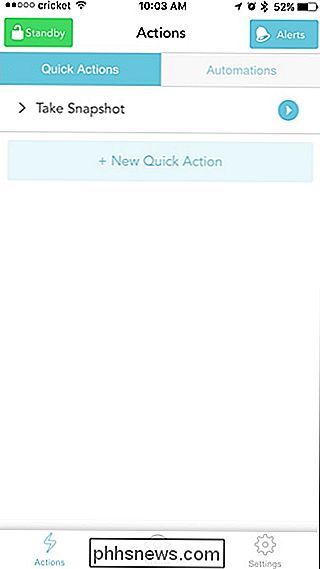
Um eine Schnellaktion zu löschen, müssen Sie dies über die Webschnittstelle tun, indem Sie auf das kleine Mülleimersymbol auf der linken Seite klicken.
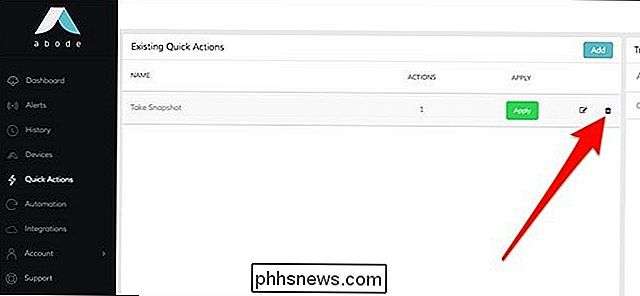

Google Keyboard verfügt über viele Anpassungsoptionen, aber für jede Optimierung ist ein Ausflug in das Einstellungsmenü erforderlich. Es gibt zwar eine einfache Möglichkeit, dieses Menü über die Tastatur selbst aufzurufen, aber es gibt auch einen anderen Weg: über das Symbol der App in der App-Schublade.

Wie man den Zugang zu Ihrem Plex-Server wieder herstellt, wenn Sie ausgesperrt sind
Die Erfahrung mit dem Plex Media Server ist in den meisten Fällen ziemlich fehlerfrei. Sie installieren die Server-Software, Sie richten Ihre Plex-Clients darauf und beginnen, Ihre Filme zu sehen. Aber manchmal gehst du auf deinen Server, um auf mysteriöse Weise ausgeschlossen zu werden. Lassen Sie uns in einige geheimnisvolle Einstellungen eintauchen und Sie zurück zum Medien-Nirvana bringen.


